
發文數:33
發表時間:2012-07-09 07:13:00
發表時間:2012-07-09 07:13:00
刷機造成死機~別怕,nokia是刷不死機的,這邊以n8為教學
很多人很怕刷機包括我在內,縱使學的也是這方面但偏偏還是會怕,畢竟是萬元的手機便磚可就不好了
網路上有非常多的教學都可以堆積成山了,但是偏偏一大堆的文章包含救回文章都少了那麼點細微的重點,導致對於這塊是完全沒經驗的玩家們刷機失敗甚至是變成死機
所以這邊就是來救這些對於韌體(固件)是啥完全沒概念的人們一點點簡單教學
小弟雖然是在這塊製造的行業上打混,但是畢竟不是專業人員,因此在這三天初碰到刷機這塊也吃足不少苦頭,也是經歷了慢慢摸索還發現訣竅.....希望能對想玩刷機卻不敢玩的玩家們一點點幫助
首先準備好鳳凰刷機軟件
這是我的版本Phoenix Service Software 2012.16.004.48159....我本來是用2011版,因為這幾天刷機失敗一直以為是我的版本問題,經過不斷的摸索可以很確定不管你是哪一個版本都是可以完全刷機的,請自行在網路上找到各種破解過的版本並自行安裝,請到對岸的鳳凰刷機網自行下載http://www.mcusw.com/forum-8-1.html
不過我還是建議用我再用的版本會好理解的多
請注意!!!!要關掉防毒
我這版本的RM-596路徑位置是
C:\Documents and Settings\All Users\Application Data\Nokia\Packages\Products
比較舊版的都是這路徑位置
C:\Program Files\Nokia\Phoenix\Products
再來刷死機的人或是刷機不成功的人常常會遇到以下問題,別怕!!!!!!!!!
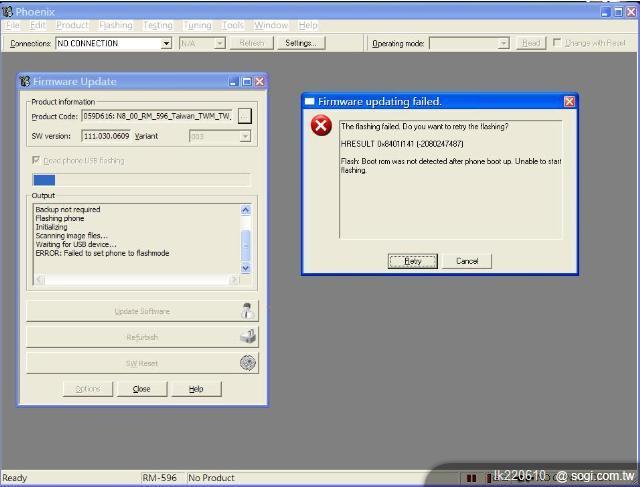
這是什麼原因呢?很簡單(死機要刷回也請注意這邊)
就是你的USB插入後沒有正確的讓你的鳳凰軟件辨識到,這會發生在動作太慢以及順序不對上面
刷機有二種
1.使用USB刷機,完完全全不需要去插拔你的USB所以你可以很簡單的就完成了刷機動作,但是建議這只用在刷官方軟件上,如果要刷DIY固件請不要用這樣的方法(很多人只會用這方法刷機,造成死機後就不知道如何不使用USB救回手機,如果一直出現上方的圖,請看下方正確的強制救回手機教學)
2.不使用USB刷機(看上圖的右上方是不是有NO CONNECTION,就是要選這個),也是刷死機後要救回的惟一一條道路,以下是順序
注意!!!
1.請先將USB插上手機,但是電腦那端的USB不要接上去請拿在手上準備好(很重要的動作,手機要插上小頭的USB,大頭的拿在手上)
2.選FILE->Open product->RM596
3.Flashing->firmware update
4.選擇你下載好的官方code(官方的code請用navifirmplus_1.7軟體去抓,很簡單的)
題外話:navifirmplus_1.7這軟體很好用,nokia的所有官方韌體都是在這邊可以找到,最好在刷機前用*#0000#查詢好你的軟體版本(111.030.0609)和產品碼(059D616->這是我的),如果刷機前沒做這動作卻刷死機了也沒關係,請看我下圖的選擇,最後只要找到台灣的並選擇你手機的顏色就可以下載了,最右邊上方的不要去點選,他會自動幫你選擇好8個檔案,直接點下面的下載就可以了
p.s. 下載後的8個文件要放在你的鳳凰目錄下,我是放在
C:\Documents and Settings\All Users\Application Data\Nokia\Packages\Products\RM-569 內,沒有RM-569就自己創一個,通常我都是用鳳凰軟體的自行下載官方韌體的選項先下載好,他就會自己創建一個,其實這樣才是對的,但是因為很多人沒這樣做就死機了所以我才這樣教學
注意!!前面二欄在選擇的時候不要一直點滑鼠左鍵要叫出選單,請點一下就可以了,下方會有網路下載的數據,因為你點了一下他要連線到NOKIA的韌體去下載會比較久一點才會出現下一步選單
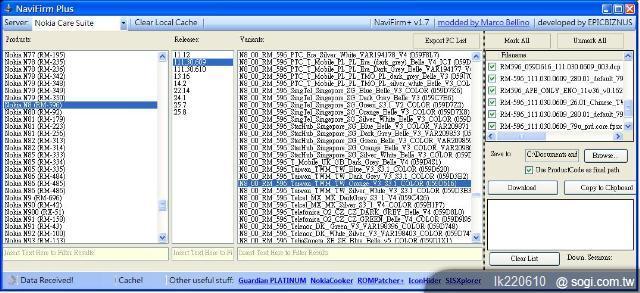
5.因為是官方韌體不需要再用Option替換文件,所以選擇好firmware update後原則上product code內應該要有東西,沒有也沒關係自己選就可以了,反正只會有一個就是你剛剛放在RM-569內的檔案
6.選好後選dead phone USB flashing
7.接著是最重要的一步很多人這邊都失敗,剛剛不是要你拿好其中要接電腦那一端的usb頭了嗎?請把她靠近電腦的usb插座但是不要插進去,請在洞口準備好,接著選擇SW Reset按下去,沒多久就出現了要你按確定的一個視窗,別管裡面說什麼,請注意接下來的動作
按下確定---->注意按下去的1秒內要馬上把usb插入電腦的usb座內(很重要!!!沒成功的要重來)-->約1~3秒內馬上視窗就會開始跑動.....那你就成功了
沒成功的請重來,或是在時間結束前按電源鍵開機接著馬上按8秒(甚至8秒以上)關機應該也有機會成功不然就是重頭再做一次,原則上你按著電源鍵強制關機時!!不需要放開,等你會看到視窗跑動後再放開也是可行的方法之一
恭喜妳!!如果你以經開始跑視窗了就是成功,如果怎麼試驗都沒有再來寫信問我吧!!!!
最後再提醒刷機的人!!!!!現在很多diy固件都是舊的版本,但是因為官方已經釋出belle最新版,很多人系統都升級了卻不知道跑去用舊的diy固件並搭配新的官方固件,造成死機,所以要先檢查好在去升級,不過當你死機都可以刷回來的也不用怕了,我這三天幾乎把所有的版本用各種組合玩過一遍,所以死機就重刷吧!!!
現在最新的固件是111.030.0609別去刷到舊的容易死機唷!!!!
很多人很怕刷機包括我在內,縱使學的也是這方面但偏偏還是會怕,畢竟是萬元的手機便磚可就不好了
網路上有非常多的教學都可以堆積成山了,但是偏偏一大堆的文章包含救回文章都少了那麼點細微的重點,導致對於這塊是完全沒經驗的玩家們刷機失敗甚至是變成死機
所以這邊就是來救這些對於韌體(固件)是啥完全沒概念的人們一點點簡單教學
小弟雖然是在這塊製造的行業上打混,但是畢竟不是專業人員,因此在這三天初碰到刷機這塊也吃足不少苦頭,也是經歷了慢慢摸索還發現訣竅.....希望能對想玩刷機卻不敢玩的玩家們一點點幫助
首先準備好鳳凰刷機軟件
這是我的版本Phoenix Service Software 2012.16.004.48159....我本來是用2011版,因為這幾天刷機失敗一直以為是我的版本問題,經過不斷的摸索可以很確定不管你是哪一個版本都是可以完全刷機的,請自行在網路上找到各種破解過的版本並自行安裝,請到對岸的鳳凰刷機網自行下載http://www.mcusw.com/forum-8-1.html
不過我還是建議用我再用的版本會好理解的多
請注意!!!!要關掉防毒
我這版本的RM-596路徑位置是
C:\Documents and Settings\All Users\Application Data\Nokia\Packages\Products
比較舊版的都是這路徑位置
C:\Program Files\Nokia\Phoenix\Products
再來刷死機的人或是刷機不成功的人常常會遇到以下問題,別怕!!!!!!!!!
這是什麼原因呢?很簡單(死機要刷回也請注意這邊)
就是你的USB插入後沒有正確的讓你的鳳凰軟件辨識到,這會發生在動作太慢以及順序不對上面
刷機有二種
1.使用USB刷機,完完全全不需要去插拔你的USB所以你可以很簡單的就完成了刷機動作,但是建議這只用在刷官方軟件上,如果要刷DIY固件請不要用這樣的方法(很多人只會用這方法刷機,造成死機後就不知道如何不使用USB救回手機,如果一直出現上方的圖,請看下方正確的強制救回手機教學)
2.不使用USB刷機(看上圖的右上方是不是有NO CONNECTION,就是要選這個),也是刷死機後要救回的惟一一條道路,以下是順序
注意!!!
1.請先將USB插上手機,但是電腦那端的USB不要接上去請拿在手上準備好(很重要的動作,手機要插上小頭的USB,大頭的拿在手上)
2.選FILE->Open product->RM596
3.Flashing->firmware update
4.選擇你下載好的官方code(官方的code請用navifirmplus_1.7軟體去抓,很簡單的)
題外話:navifirmplus_1.7這軟體很好用,nokia的所有官方韌體都是在這邊可以找到,最好在刷機前用*#0000#查詢好你的軟體版本(111.030.0609)和產品碼(059D616->這是我的),如果刷機前沒做這動作卻刷死機了也沒關係,請看我下圖的選擇,最後只要找到台灣的並選擇你手機的顏色就可以下載了,最右邊上方的不要去點選,他會自動幫你選擇好8個檔案,直接點下面的下載就可以了
p.s. 下載後的8個文件要放在你的鳳凰目錄下,我是放在
C:\Documents and Settings\All Users\Application Data\Nokia\Packages\Products\RM-569 內,沒有RM-569就自己創一個,通常我都是用鳳凰軟體的自行下載官方韌體的選項先下載好,他就會自己創建一個,其實這樣才是對的,但是因為很多人沒這樣做就死機了所以我才這樣教學
注意!!前面二欄在選擇的時候不要一直點滑鼠左鍵要叫出選單,請點一下就可以了,下方會有網路下載的數據,因為你點了一下他要連線到NOKIA的韌體去下載會比較久一點才會出現下一步選單
5.因為是官方韌體不需要再用Option替換文件,所以選擇好firmware update後原則上product code內應該要有東西,沒有也沒關係自己選就可以了,反正只會有一個就是你剛剛放在RM-569內的檔案
6.選好後選dead phone USB flashing
7.接著是最重要的一步很多人這邊都失敗,剛剛不是要你拿好其中要接電腦那一端的usb頭了嗎?請把她靠近電腦的usb插座但是不要插進去,請在洞口準備好,接著選擇SW Reset按下去,沒多久就出現了要你按確定的一個視窗,別管裡面說什麼,請注意接下來的動作
按下確定---->注意按下去的1秒內要馬上把usb插入電腦的usb座內(很重要!!!沒成功的要重來)-->約1~3秒內馬上視窗就會開始跑動.....那你就成功了
沒成功的請重來,或是在時間結束前按電源鍵開機接著馬上按8秒(甚至8秒以上)關機應該也有機會成功不然就是重頭再做一次,原則上你按著電源鍵強制關機時!!不需要放開,等你會看到視窗跑動後再放開也是可行的方法之一
恭喜妳!!如果你以經開始跑視窗了就是成功,如果怎麼試驗都沒有再來寫信問我吧!!!!
最後再提醒刷機的人!!!!!現在很多diy固件都是舊的版本,但是因為官方已經釋出belle最新版,很多人系統都升級了卻不知道跑去用舊的diy固件並搭配新的官方固件,造成死機,所以要先檢查好在去升級,不過當你死機都可以刷回來的也不用怕了,我這三天幾乎把所有的版本用各種組合玩過一遍,所以死機就重刷吧!!!
現在最新的固件是111.030.0609別去刷到舊的容易死機唷!!!!
lk220610 於 7/9/2012 10:55:06 AM 修改文章內容
Joe 於 2015-05-25 09:03:26 修改文章內容
商業贊助
發文數:1發表時間:2024-04-28 17:36:39

發文數:69
發表時間:2012-07-09 08:25:00
發表時間:2012-07-09 08:25:00
寫得很好....給您一個"讚"
補充兩點:
1.不同windows或phoenix 版本 rm596擺放的路徑似乎也都有不同...
我的Windows 7 (64)的rm596路徑就在C:\ProgramData\Nokia\Packages\Products\rm-596
自己的擺放路徑一定要搞對...不然一定是"死機"一途.....
2.無論怎麼刷,升級刷也好,平刷也罷...就是不要降級刷....降級刷==>必死
但也不是說絕對不能降級刷...目前N8唯一能降級刷成功的版本是011.005...其餘的就不用嘗試了
Johnny 於 2012-07-09 08:25:00 修改文章內容

發文數:33
發表時間:2012-07-09 18:51:00
發表時間:2012-07-09 18:51:00
感謝Johnny大的指教!!!
確實路徑會隨版本有所不同!!!小弟只有XP所以只能造福XP的朋友們!!!
現在正在學習自己DIY希望有朝一日能包裝出自己喜歡的版本並分享給大家!!!!

確實路徑會隨版本有所不同!!!小弟只有XP所以只能造福XP的朋友們!!!
現在正在學習自己DIY希望有朝一日能包裝出自己喜歡的版本並分享給大家!!!!
Joe 於 2012-07-09 18:51:00 修改文章內容

發文數:27
發表時間:2012-07-09 23:52:00
發表時間:2012-07-09 23:52:00
好文章,謝謝大大分享~~
最近正受不了 N8 越來越慢,玩過軟格還不過癮,準備硬格中....
再來就是無聊刷機了....
我只想看到 C 槽還有破百MB的樂趣而已(軟格前C槽剩40mb,軟格後C槽剩80mb)....
最近正受不了 N8 越來越慢,玩過軟格還不過癮,準備硬格中....
再來就是無聊刷機了....
我只想看到 C 槽還有破百MB的樂趣而已(軟格前C槽剩40mb,軟格後C槽剩80mb)....
瑞克 於 2012-07-09 23:52:00 修改文章內容

發文數:265
發表時間:2012-07-11 07:02:00
發表時間:2012-07-11 07:02:00
好久沒有n8的好文章了,一定要給個讚
希望下次有人能寫個如何漢化固件的
希望下次有人能寫個如何漢化固件的
sam 於 2012-07-11 07:02:00 修改文章內容

發文數:32
發表時間:2012-07-12 06:42:00
發表時間:2012-07-12 06:42:00
有這篇文章真好
我才剛刷死送修回來
雖然沒過保
但是換零件也拖了一個禮拜多
真不知道該不該繼續刷下去...
我才剛刷死送修回來
雖然沒過保
但是換零件也拖了一個禮拜多
真不知道該不該繼續刷下去...
Jamie 於 2012-07-12 06:42:00 修改文章內容